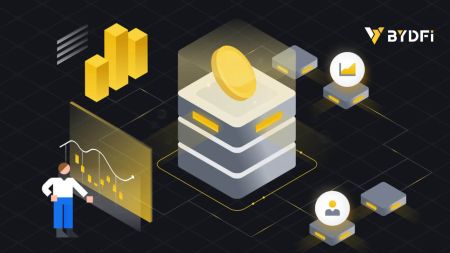Conas Cuntas a Oscailt agus Sínigh isteach chuig BYDFi
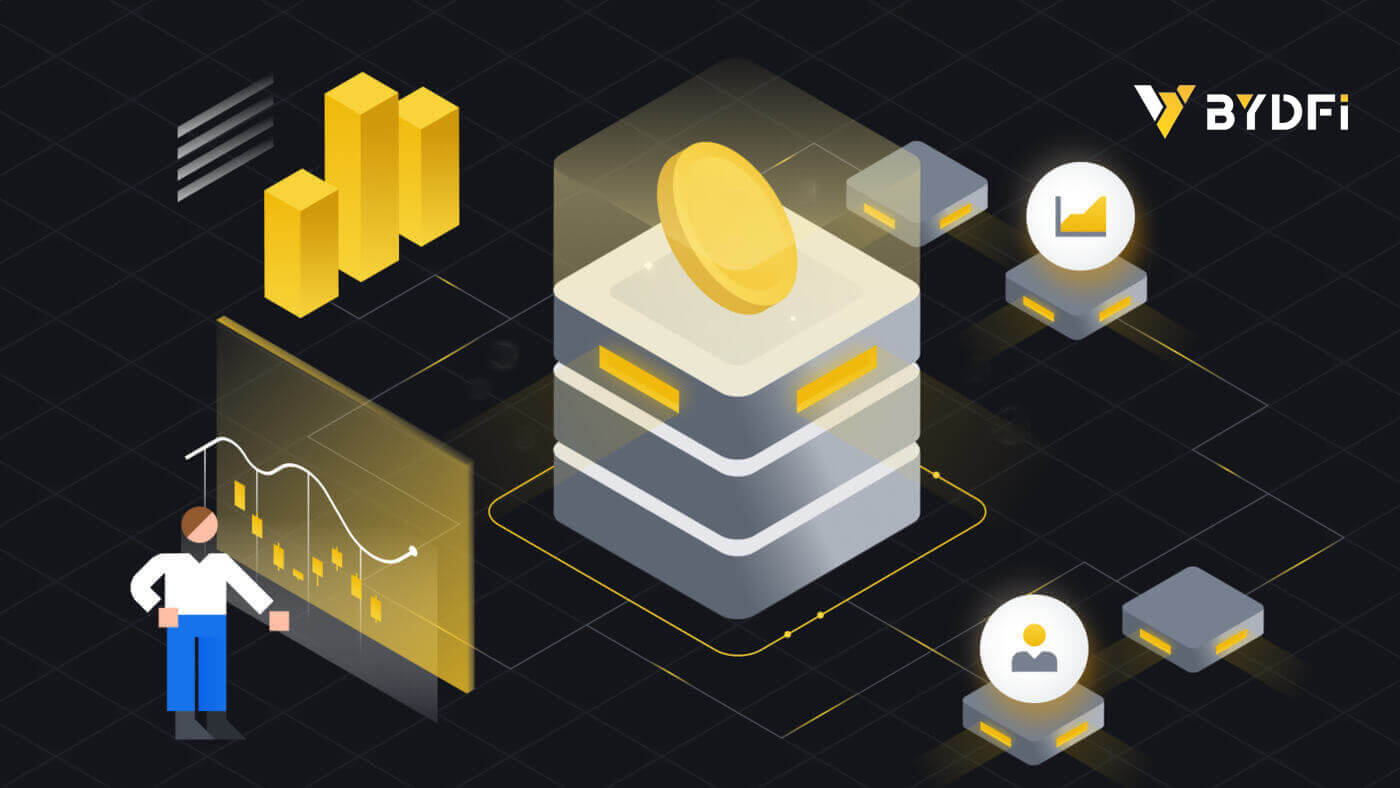
- Teanga
-
English
-
العربيّة
-
简体中文
-
हिन्दी
-
Indonesia
-
Melayu
-
فارسی
-
اردو
-
বাংলা
-
ไทย
-
Tiếng Việt
-
Русский
-
한국어
-
日本語
-
Español
-
Português
-
Italiano
-
Français
-
Deutsch
-
Türkçe
-
Nederlands
-
Norsk bokmål
-
Svenska
-
Tamil
-
Polski
-
Filipino
-
Română
-
Slovenčina
-
Zulu
-
Slovenščina
-
latviešu valoda
-
Čeština
-
Kinyarwanda
-
Українська
-
Български
-
Dansk
-
Kiswahili
Conas Cuntas a Oscailt ar BYDFi
Oscail Cuntas ar BYDFi le Uimhir Theileafóin nó Ríomhphost
1. Téigh go BYDFi agus cliceáil [ Get Started ] sa chúinne uachtarach ar dheis. 
2. Roghnaigh [Ríomhphost] nó [Mobile] agus cuir isteach do sheoladh ríomhphoist/uimhir theileafóin. Ansin cliceáil ar [Faigh cód] chun an cód fíoraithe a fháil. 

3. Cuir an cód agus an focal faire sna spásanna. Aontaigh leis na téarmaí agus leis an mbeartas. Ansin cliceáil ar [Cuir Tosaigh].
Nóta: Pasfhocal comhdhéanta de 6-16 litir, uimhir agus siombail. Ní féidir a bheith ann ach uimhreacha nó litreacha. 

4. Comhghairdeas, d'éirigh leat clárú ar BYDFi. 
Oscail Cuntas ar BYDFi le Apple
Ina theannta sin, is féidir leat clárú ag baint úsáide as Sign-On Aonair le do chuntas Apple. Más mian leat é sin a dhéanamh, lean na céimeanna seo le do thoil:
1. Tabhair cuairt ar BYDFi agus cliceáil ar [ Tosaigh ].  2. Roghnaigh [Lean ar aghaidh le Apple], beidh pop-up fuinneog le feiceáil, agus beidh tú a leid chun síniú isteach i BYDFi ag baint úsáide as do chuntas Apple.
2. Roghnaigh [Lean ar aghaidh le Apple], beidh pop-up fuinneog le feiceáil, agus beidh tú a leid chun síniú isteach i BYDFi ag baint úsáide as do chuntas Apple. 
3. Cuir isteach do ID Apple agus do phasfhocal. Ansin cliceáil ar an deilbhín arrow.  4. Críochnaigh an próiseas fíordheimhnithe.
4. Críochnaigh an próiseas fíordheimhnithe. 
5. Roghnaigh [Folaigh Mo Ríomhphost], ansin cliceáil [Lean ar aghaidh]. 
6. Cuirfear ar ais chuig suíomh Gréasáin an BYDFi thú. Aontaigh leis an téarma agus leis an mbeartas agus ansin cliceáil ar [Cuir Tosaigh]. 
7. Tar éis sin, beidh tú a atreorú go huathoibríoch chuig an ardán BYDFi. 
Oscail Cuntas ar BYDFi le Google
Chomh maith leis sin, tá an rogha agat do chuntas a chlárú trí Gmail agus is féidir leat é sin a dhéanamh i roinnt céimeanna simplí:
1. Téigh go dtí an BYDFi agus cliceáil [ Get Started ]. 
2. Cliceáil ar [Lean ar aghaidh le Google]. 
3. Osclófar fuinneog síniú isteach, áit ar chuir tú isteach do R-phost nó do ghuthán. Ansin cliceáil [Ar Aghaidh]. 
4. Ansin cuir isteach an focal faire do do chuntas Gmail agus cliceáil [Ar Aghaidh]. Deimhnigh go bhfuil tú ag síniú isteach. 

5. Cuirfear ar ais chuig suíomh Gréasáin BYDFi thú. Aontaigh leis an téarma agus leis an mbeartas agus ansin cliceáil ar [Cuir Tosaigh]. 
6. Tar éis sin, beidh tú a atreorú go huathoibríoch chuig an ardán BYDFi. 
Oscail Cuntas ar an Aip BYDFi
Tá níos mó ná 70% de thrádálaithe ag trádáil na margaí ar a bhfóin. Bí leo chun freagairt do gach gluaiseacht sa mhargadh mar a tharlaíonn.
1. Suiteáil BYDFi app ar Google Súgartha nó App Store . 
2. Cliceáil [Cláraigh/Logáil isteach]. 
3. Roghnaigh modh clárúcháin, is féidir leat a roghnú as Ríomhphost, Soghluaiste, cuntas Google, nó Apple ID. 
Cláraigh le do Chuntas Ríomhphoist/Gluaisteáin:
4. Cuir isteach do Ríomhphost/Fón póca agus do phasfhocal. Aontaigh leis na téarmaí agus na polasaithe, ansin cliceáil ar [Cláraigh]. 

5. Cuir isteach an cód a seoladh chuig do ríomhphost/fón póca, ansin cliceáil ar [Cláraigh]. 
 6. Comhghairdeachas! D'éirigh leat cuntas BYDFi a chruthú.
6. Comhghairdeachas! D'éirigh leat cuntas BYDFi a chruthú. 
Cláraigh le do Chuntas Google:
4. Roghnaigh [Google] - [Ar aghaidh]. 

5. Tabharfar leid duit síniú isteach ar BYDFi trí do Chuntas Google a úsáid. Líon isteach do ríomhphost/guthán agus pasfhocal, ansin cliceáil [Ar Aghaidh]. 
 6. Cliceáil [Ar aghaidh].
6. Cliceáil [Ar aghaidh].  7. Cuirfear ar ais chuig BYDFi thú, cliceáil [Cláraigh] agus beidh tú in ann rochtain a fháil ar do chuntas.
7. Cuirfear ar ais chuig BYDFi thú, cliceáil [Cláraigh] agus beidh tú in ann rochtain a fháil ar do chuntas. 

Cláraigh le do chuntas Apple:
4. Roghnaigh [Apple]. Tabharfar leid duit síniú isteach ar BYDFi ag baint úsáide as do chuntas Apple. Tapáil [Lean ar aghaidh]. 

5. Cuirfear ar ais chuig BYDFi thú, cliceáil [Cláraigh] agus beidh tú in ann rochtain a fháil ar do chuntas. 

Ceisteanna Coitianta (CCanna)
Cad is cóir dom a Dhéanamh Mura bhFéadaim an Cód Fíoraithe SMS a Fháil?
Mura bhfuil tú in ann an cód fíoraithe a fháil, molann BYDFi duit triail a bhaint as na modhanna seo a leanas:
1. Ar an gcéad dul síos, déan cinnte go bhfuil d'uimhir ghutháin phóca agus cód tíre curtha isteach i gceart.
2. Mura bhfuil an comhartha maith, molaimid duit bogadh go dtí suíomh le comhartha maith chun an cód fíoraithe a fháil. Is féidir leat an modh eitilte a chasadh air agus as, agus an líonra a chasadh air arís.
3. Deimhnigh an bhfuil spás stórála an fhóin phóca leordhóthanach. Má tá an spás stórála lán, seans nach bhfaighfear an cód fíoraithe. Molann BYDFi duit ábhar an SMS a ghlanadh go rialta.
4. Cinntigh le do thoil nach bhfuil an uimhir fón póca i riaráiste nó faoi mhíchumas.
5. Atosaigh do ghuthán.
Conas Do Sheoladh Ríomhphoist/Uimhir Shoghluaiste a Athrú?
Ar mhaithe le sábháilteacht do chuntais, cinntigh le do thoil go bhfuil KYC críochnaithe agat sula n-athraigh tú do sheoladh ríomhphoist/uimhir ghutháin.
1. Má tá KYC críochnaithe agat, cliceáil ar do avatar - [Cuntas agus Slándáil].  2. I gcás úsáideoirí a bhfuil uimhir theileafóin phóca faoi cheangal acu, pasfhocal ciste, nó fíordheimhnitheoir Google cheana féin, cliceáil ar an gcnaipe lasc. Mura bhfuil aon cheann de na socruithe thuas ceangailte agat, ar mhaithe le slándáil do chuntais, déan é sin ar dtús.
2. I gcás úsáideoirí a bhfuil uimhir theileafóin phóca faoi cheangal acu, pasfhocal ciste, nó fíordheimhnitheoir Google cheana féin, cliceáil ar an gcnaipe lasc. Mura bhfuil aon cheann de na socruithe thuas ceangailte agat, ar mhaithe le slándáil do chuntais, déan é sin ar dtús.
Cliceáil ar [Ionad Slándála] - [Pasfhocal an Chiste]. Líon isteach an fhaisnéis riachtanach agus cliceáil [Deimhnigh]. 

3. Léigh na treoracha ar an leathanach le do thoil agus cliceáil [Níl an cód ar fáil] → [Níl Ríomhphost/Uimhir Soghluaiste ar fáil, déan iarratas ar athshocrú] - [Athshocraigh Deimhnigh]. 

4. Cuir isteach an cód fíoraithe mar a ordaítear, agus ceangail seoladh ríomhphoist/uimhir ghutháin nua le do chuntas.
Nóta: Ar mhaithe le sábháilteacht do chuntais, beidh tú faoi urchoisc tarraingt siar ar feadh 24 uair tar éis do sheoladh ríomhphoist/uimhir ghutháin a athrú.
Conas Sínigh isteach Cuntas chuig BYDFi
Sínigh isteach do Chuntas BYDFi
1. Téigh go dtí an Láithreán Gréasáin BYDFi agus cliceáil ar [ Logáil Isteach ]. 
Is féidir leat logáil isteach ag baint úsáide as do R-phost, Fón Póca, Google, cuntas Apple, nó cód QR. 
2. Cuir isteach do Ríomhphost/Fón póca agus do phasfhocal. Ansin cliceáil ar [Logáil isteach]. 

3. Má tá tú ag logáil le do chód QR, oscail do BYDFi App agus scanadh an cód. 
4. Ina dhiaidh sin, is féidir leat do chuntas BYDFi a úsáid go rathúil chun trádáil a dhéanamh. 
Sínigh isteach ar BYDFi le do Chuntas Google
1. Téigh go dtí suíomh Gréasáin BYDFi agus cliceáil [ Log In ].  2. Roghnaigh [Lean ar aghaidh le Google].
2. Roghnaigh [Lean ar aghaidh le Google]. 
3. Beidh fuinneog aníos le feiceáil, agus beidh tú a leid chun síniú isteach i BYDFi ag baint úsáide as do chuntas Google. Líon isteach do ríomhphost/teileafón agus pasfhocal. Ansin cliceáil [Ar Aghaidh]. 

4. Cuir isteach do phasfhocal chun do chuntas BYDFi a nascadh le Google. 
5. Tar éis duit síniú isteach, déanfar tú a atreorú chuig suíomh Gréasáin BYDFi. 
Sínigh isteach ar BYDFi le do Chuntas Apple
1. Tabhair cuairt ar BYDFi agus cliceáil [ Logáil Isteach ].  2. Cliceáil ar an [Lean ar aghaidh le Apple] cnaipe.
2. Cliceáil ar an [Lean ar aghaidh le Apple] cnaipe. 
3. Cuir isteach do ID Apple agus do phasfhocal chun síniú isteach ar BYDFi.  4. Cliceáil [Ar aghaidh].
4. Cliceáil [Ar aghaidh].  5. Cuir isteach do phasfhocal chun do chuntas BYDFi a nascadh le Apple.
5. Cuir isteach do phasfhocal chun do chuntas BYDFi a nascadh le Apple. 
6. Tar éis duit síniú isteach, déanfar tú a atreorú chuig suíomh Gréasáin BYDFi. 
_
Sínigh isteach ar an Aip BYDFi
Oscail an aip BYDFi agus cliceáil ar [ Cláraigh / Logáil isteach ]. 
Sínigh isteach le Ríomhphost/Fón póca
1. Líon isteach do chuid faisnéise agus cliceáil ar [Logáil Isteach] 

2. Agus beidh tú logáilte isteach agus is féidir leat tosú ag trádáil! 
Sínigh isteach le Google
1. Cliceáil ar an [Google] - [Ar aghaidh]. 
 2. Líon isteach do r-phost agus pasfhocal, ansin cliceáil [Ar Aghaidh].
2. Líon isteach do r-phost agus pasfhocal, ansin cliceáil [Ar Aghaidh]. 

3. Líon isteach pasfhocal do chuntais ansin cliceáil ar [Logáil Isteach]. 
4. Agus beidh tú logáilte isteach agus is féidir leat tosú ag trádáil! 
Cláraigh le do chuntas Apple:
1. Roghnaigh [Apple]. Tabharfar leid duit síniú isteach ar BYDFi ag baint úsáide as do chuntas Apple. Tapáil [Lean ar aghaidh]. 

2. Agus beidh tú logáilte isteach agus is féidir leat tosú ag trádáil! 
Rinne mé dearmad ar mo phasfhocal ón gCuntas BYDFi
Is féidir leat pasfhocal do chuntais a athshocrú ó shuíomh Gréasáin nó Aip BYDFi. Tabhair faoi deara, ar chúiseanna slándála, go gcuirfear aistarraingtí ó do chuntas ar fionraí ar feadh 24 uair tar éis athshocrú pasfhocail.
1. Téigh go dtí suíomh Gréasáin BYDFi agus cliceáil [ Log In ].  2. Ar an leathanach logála isteach, cliceáil [Forgot Password?].
2. Ar an leathanach logála isteach, cliceáil [Forgot Password?]. 
3. Cuir isteach do chuntas ríomhphoist nó uimhir theileafóin agus cliceáil [Cuir isteach]. Tabhair faoi deara, ar chúiseanna slándála, nach mbeidh tú in ann airgead a aistarraingt ag baint úsáide as gléas nua go ceann 24 uair tar éis duit do phasfhocal logáil isteach a athrú 
4. Cuir isteach an cód fíorúcháin a fuair tú i do ríomhphost nó SMS, agus cliceáil [Deimhnigh] chun leanúint ar aghaidh . 
5. Cuir isteach do phasfhocal nua agus cliceáil [Cuir isteach]. 
6. Tar éis do phasfhocal a athshocrú go rathúil, díreoidh an suíomh tú ar ais go dtí an leathanach Logáil Isteach. Logáil isteach le do phasfhocal nua agus tá tú go maith chun dul.
Ceisteanna Coitianta (CCanna)
Conas a Cheanglóidh mé Google Authenticator?
1. Cliceáil ar d’abhatár - [Cuntas agus Slándáil] agus cuir [Google Authenticator] ar siúl. 

2. Cliceáil [Ar Aghaidh] agus lean na treoracha. Scríobh síos an eochair chúltaca ar pháipéar, le do thoil. Má chailleann tú do ghuthán trí thimpiste, féadfaidh an eochair chúltaca cabhrú leat do Google Authenticator a athghníomhachtú. De ghnáth tógann sé trí lá oibre chun do Google Authenticator a athghníomhachtú. 
3. Cuir isteach an cód SMS, an cód fíoraithe ríomhphoist, agus an cód Google Authenticator mar a ordaítear. Cliceáil [Deimhnigh] chun socrú do Google Authenticator a chríochnú.
Cad a d’fhéadfadh a bheith ina chúis le cuntas a bheith faoi rialú riosca ag an gcóras?
Chun do chistí a chosaint, do chuntas a choinneáil slán agus cloí le dlíthe áitiúla, cuirfimid do chuntas ar fionraí má tharlaíonn aon cheann de na hiompraíochtaí amhrasacha seo a leanas.
- Is ó thír nó ó réigiún nach dtacaítear leis an IP;
- Is minic a logáil tú isteach i gcuntais iolracha ar ghléas amháin;
- Ní mheaitseálann do thír/réigiún aitheantais do ghníomhaíocht laethúil;
- Cláraíonn tú cuntais ar an mórchóir chun páirt a ghlacadh i ngníomhaíochtaí;
- Tá amhras ann go bhfuil an dlí á shárú ag an gcuntas agus tá sé curtha ar fionraí mar gheall ar iarratas ó údarás breithiúnach ar imscrúdú;
- aistarraingtí móra go minic ó chuntas laistigh de thréimhse ghearr;
- Tá an cuntas á oibriú ag feiste amhrasach nó IP, agus tá riosca úsáide neamhúdaraithe ann;
- Cúiseanna eile rialaithe riosca.
Conas an córas rialaithe riosca a scaoileadh?
Déan teagmháil lenár bhfoireann seirbhís do chustaiméirí agus lean na nósanna imeachta sonraithe chun do chuntas a dhíghlasáil. Déanfaidh an t-ardán athbhreithniú ar do chuntas laistigh de 3 go 7 lá oibre, mar sin bí foighneach le do thoil.
Ina theannta sin, athraigh do phasfhocal in am agus cinntigh nach féidir rochtain a fháil ar do bhosca poist, ar do ghuthán póca nó ar Google Authenticator agus ar mhodhanna fíordheimhnithe slána eile ach amháin agat féin.
Tabhair faoi deara le do thoil go dteastaíonn doiciméadú tacaíochta leordhóthanach chun d’úinéireacht ar do chuntas a chinntiú. Mura bhfuil tú in ann doiciméadú a sholáthar, doiciméadú neamhchomhlíontach a chur isteach, nó mura gcomhlíonann tú an chúis ghnímh, ní bhfaighidh tú tacaíocht phras.
- Teanga
-
ქართული
-
Қазақша
-
Suomen kieli
-
עברית
-
Afrikaans
-
Հայերեն
-
آذربايجان
-
Lëtzebuergesch
-
Maori
-
Беларуская
-
አማርኛ
-
Туркмен
-
Ўзбек
-
Soomaaliga
-
Malagasy
-
Монгол
-
Кыргызча
-
ភាសាខ្មែរ
-
ລາວ
-
Hrvatski
-
Lietuvių
-
සිංහල
-
Српски
-
Cebuano
-
Shqip
-
中文(台灣)
-
Magyar
-
Sesotho
-
eesti keel
-
Malti
-
Македонски
-
Català
-
забо́ни тоҷикӣ́
-
नेपाली
-
ဗမာစကာ
-
Shona
-
Nyanja (Chichewa)
-
Samoan
-
Íslenska
-
Bosanski
-
Kreyòl